이번 글은 VSCode를 이용하여 React Native 개발 환경을 구성하는 방법을 주로 소개하고 있습니다. 에디터가 꽤 괜찮다고 생각해서 지금부터 공유하고 참고용으로 올려보겠습니다. 편집자를 따라 살펴보겠습니다. 모두에게 도움이 되기를 바랍니다.
1. VSCode
설치
F1을 누르고 ext install을 입력한 후 Enter를 누르거나
를 사용하여 React Native Tools를 설치합니다.
이미 React 네이티브가 기기에 설치되어 있다고 가정합니다.
설치되어 있지 않은 경우 npm install -g React-native-cli를 사용하여 설치하거나
공식 문서를 따르세요
Create 새 RN 프로젝트를 열고 VSCode로 엽니다
설치가 완료되었습니다. F1을 누르면 명령에 React Native에 대한 더 많은 옵션이 있는 것을 볼 수 있습니다
 React Native Command
React Native Command
a. 자동 구성
Shift+cmd+D를 입력하거나
 shift+cmd+D
shift+cmd+D
아이콘을 클릭한 다음
 설정
설정
을 클릭하여 선택하세요. React Native:
 는 Android 디버그, iOS 디버그, iOS 디버그, iOS 디버그
는 Android 디버그, iOS 디버그, iOS 디버그, iOS 디버그
{
"version": "0.2.0",
"configurations": [
{
"name": "Debug Android",
"program": "${workspaceRoot}/.vscode/launchReactNative.js",
"type": "reactnative",
"request": "launch",
"platform": "android",
"sourceMaps": true,
"outDir": "${workspaceRoot}/.vscode/.react"
},
{
"name": "Debug iOS",
"program": "${workspaceRoot}/.vscode/launchReactNative.js",
"type": "reactnative",
"request": "launch",
"platform": "ios",
"target": "iPhone 5s",
"sourceMaps": true,
"outDir": "${workspaceRoot}/.vscode/.react"
},
{
"name": "Attach to packager",
"program": "${workspaceRoot}/.vscode/launchReactNative.js",
"type": "reactnative",
"request": "attach",
"sourceMaps": true,
"outDir": "${workspaceRoot}/.vscode/.react"
},
{
"name": "Debug in Exponent",
"program": "${workspaceRoot}/.vscode/launchReactNative.js",
"type": "reactnative",
"request": "launch",
"platform": "exponent",
"sourceMaps": true,
"outDir": "${workspaceRoot}/.vscode/.react"
}
]
}b의 4가지 구성 옵션이 포함된 launch.json 파일을 자동으로 생성합니다. 구성을 삭제합니다
구성 추가 버튼을 클릭하고 구성을 선택합니다

구성 추가
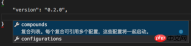 결과는 다음과 같습니다.
결과는 다음과 같습니다.
{
"version": "0.2.0",
"configurations": [
]
}여기에서 React 구성 추가 버튼을 클릭하고 네이티브를 선택합니다. : iOS 디버그
구성 옵션
 이렇게 하면 iOS 실행이 구성됩니다
이렇게 하면 iOS 실행이 구성됩니다
{
"version": "0.2.0",
"configurations": [
{
"name": "Debug iOS",
"program": "${workspaceRoot}/.vscode/launchReactNative.js",
"type": "reactnative",
"request": "launch",
"platform": "ios",
"sourceMaps": true,
"target": "iPhone 6s",
"outDir": "${workspaceRoot}/.vscode/.react"
}
]
}설정 왼쪽의 옵션을 클릭하면 iOS 디버그 옵션이 있습니다
iOS 디버그
 그런 다음 위 옵션의 실행 버튼을 클릭하면 iOS
그런 다음 위 옵션의 실행 버튼을 클릭하면 iOS
Hello world

자동 닫기 태그
- 자동 완성 태그
- AutoFileName
- 자동 이름 바꾸기 태그
- 자동 가져오기
- 경로 Intel lisense
- 색상 하이라이트
- 관련 권장사항:
예제에서 vue-cli vscode 구성 eslint를 설명합니다
PHP 개발에 VSCode를 사용하기 위한 필수 플러그인 및 구성
위 내용은 VSCode 구성의 자세한 예 React Native 개발 환경의 상세 내용입니다. 자세한 내용은 PHP 중국어 웹사이트의 기타 관련 기사를 참조하세요!
 JavaScript 프레임 워크 : 현대적인 웹 개발 파워May 02, 2025 am 12:04 AM
JavaScript 프레임 워크 : 현대적인 웹 개발 파워May 02, 2025 am 12:04 AMJavaScript 프레임 워크의 힘은 개발 단순화, 사용자 경험 및 응용 프로그램 성능을 향상시키는 데 있습니다. 프레임 워크를 선택할 때 : 1. 프로젝트 규모와 복잡성, 2. 팀 경험, 3. 생태계 및 커뮤니티 지원.
 JavaScript, C 및 브라우저의 관계May 01, 2025 am 12:06 AM
JavaScript, C 및 브라우저의 관계May 01, 2025 am 12:06 AM서론 나는 당신이 이상하다는 것을 알고 있습니다. JavaScript, C 및 Browser는 정확히 무엇을해야합니까? 그들은 관련이없는 것처럼 보이지만 실제로는 현대 웹 개발에서 매우 중요한 역할을합니다. 오늘 우리는이 세 가지 사이의 밀접한 관계에 대해 논의 할 것입니다. 이 기사를 통해 브라우저에서 JavaScript가 어떻게 실행되는지, 브라우저 엔진의 C 역할 및 웹 페이지의 렌더링 및 상호 작용을 유도하기 위해 함께 작동하는 방법을 알게됩니다. 우리는 모두 JavaScript와 브라우저의 관계를 알고 있습니다. JavaScript는 프론트 엔드 개발의 핵심 언어입니다. 브라우저에서 직접 실행되므로 웹 페이지를 생생하고 흥미롭게 만듭니다. 왜 Javascr
 Node.js는 TypeScript가있는 스트림입니다Apr 30, 2025 am 08:22 AM
Node.js는 TypeScript가있는 스트림입니다Apr 30, 2025 am 08:22 AMNode.js는 크림 덕분에 효율적인 I/O에서 탁월합니다. 스트림은 메모리 오버로드를 피하고 큰 파일, 네트워크 작업 및 실시간 애플리케이션을위한 메모리 과부하를 피하기 위해 데이터를 점차적으로 처리합니다. 스트림을 TypeScript의 유형 안전과 결합하면 Powe가 생성됩니다
 Python vs. JavaScript : 성능 및 효율성 고려 사항Apr 30, 2025 am 12:08 AM
Python vs. JavaScript : 성능 및 효율성 고려 사항Apr 30, 2025 am 12:08 AM파이썬과 자바 스크립트 간의 성능과 효율성의 차이는 주로 다음과 같이 반영됩니다. 1) 해석 된 언어로서, 파이썬은 느리게 실행되지만 개발 효율이 높고 빠른 프로토 타입 개발에 적합합니다. 2) JavaScript는 브라우저의 단일 스레드로 제한되지만 멀티 스레딩 및 비동기 I/O는 Node.js의 성능을 향상시키는 데 사용될 수 있으며 실제 프로젝트에서는 이점이 있습니다.
 JavaScript의 기원 : 구현 언어 탐색Apr 29, 2025 am 12:51 AM
JavaScript의 기원 : 구현 언어 탐색Apr 29, 2025 am 12:51 AMJavaScript는 1995 년에 시작하여 Brandon Ike에 의해 만들어졌으며 언어를 C로 실현했습니다. 1.C Language는 JavaScript의 고성능 및 시스템 수준 프로그래밍 기능을 제공합니다. 2. JavaScript의 메모리 관리 및 성능 최적화는 C 언어에 의존합니다. 3. C 언어의 크로스 플랫폼 기능은 자바 스크립트가 다른 운영 체제에서 효율적으로 실행하는 데 도움이됩니다.
 무대 뒤에서 : 어떤 언어의 힘이 자바 스크립트입니까?Apr 28, 2025 am 12:01 AM
무대 뒤에서 : 어떤 언어의 힘이 자바 스크립트입니까?Apr 28, 2025 am 12:01 AMJavaScript는 브라우저 및 Node.js 환경에서 실행되며 JavaScript 엔진을 사용하여 코드를 구문 분석하고 실행합니다. 1) 구문 분석 단계에서 초록 구문 트리 (AST)를 생성합니다. 2) 컴파일 단계에서 AST를 바이트 코드 또는 기계 코드로 변환합니다. 3) 실행 단계에서 컴파일 된 코드를 실행하십시오.
 파이썬과 자바 스크립트의 미래 : 트렌드와 예측Apr 27, 2025 am 12:21 AM
파이썬과 자바 스크립트의 미래 : 트렌드와 예측Apr 27, 2025 am 12:21 AMPython 및 JavaScript의 미래 추세에는 다음이 포함됩니다. 1. Python은 과학 컴퓨팅 분야에서의 위치를 통합하고 AI, 2. JavaScript는 웹 기술의 개발을 촉진하고, 3. 교차 플랫폼 개발이 핫한 주제가되고 4. 성능 최적화가 중점을 둘 것입니다. 둘 다 해당 분야에서 응용 프로그램 시나리오를 계속 확장하고 성능이 더 많은 혁신을 일으킬 것입니다.
 Python vs. JavaScript : 개발 환경 및 도구Apr 26, 2025 am 12:09 AM
Python vs. JavaScript : 개발 환경 및 도구Apr 26, 2025 am 12:09 AM개발 환경에서 Python과 JavaScript의 선택이 모두 중요합니다. 1) Python의 개발 환경에는 Pycharm, Jupyternotebook 및 Anaconda가 포함되어 있으며 데이터 과학 및 빠른 프로토 타이핑에 적합합니다. 2) JavaScript의 개발 환경에는 Node.js, VScode 및 Webpack이 포함되어 있으며 프론트 엔드 및 백엔드 개발에 적합합니다. 프로젝트 요구에 따라 올바른 도구를 선택하면 개발 효율성과 프로젝트 성공률이 향상 될 수 있습니다.


핫 AI 도구

Undresser.AI Undress
사실적인 누드 사진을 만들기 위한 AI 기반 앱

AI Clothes Remover
사진에서 옷을 제거하는 온라인 AI 도구입니다.

Undress AI Tool
무료로 이미지를 벗다

Clothoff.io
AI 옷 제거제

Video Face Swap
완전히 무료인 AI 얼굴 교환 도구를 사용하여 모든 비디오의 얼굴을 쉽게 바꾸세요!

인기 기사

뜨거운 도구

메모장++7.3.1
사용하기 쉬운 무료 코드 편집기

SublimeText3 Mac 버전
신 수준의 코드 편집 소프트웨어(SublimeText3)

SecList
SecLists는 최고의 보안 테스터의 동반자입니다. 보안 평가 시 자주 사용되는 다양한 유형의 목록을 한 곳에 모아 놓은 것입니다. SecLists는 보안 테스터에게 필요할 수 있는 모든 목록을 편리하게 제공하여 보안 테스트를 더욱 효율적이고 생산적으로 만드는 데 도움이 됩니다. 목록 유형에는 사용자 이름, 비밀번호, URL, 퍼징 페이로드, 민감한 데이터 패턴, 웹 셸 등이 포함됩니다. 테스터는 이 저장소를 새로운 테스트 시스템으로 간단히 가져올 수 있으며 필요한 모든 유형의 목록에 액세스할 수 있습니다.

SublimeText3 중국어 버전
중국어 버전, 사용하기 매우 쉽습니다.

Dreamweaver Mac版
시각적 웹 개발 도구






